iPhone 上的「備忘錄」應用程式非常適合記錄重要的想法、待辦事項和提醒。有時您可能需要列印一份紙本備忘錄,以便隨時儲存、發布或分享。
無論你是學生、職場人士,還是喜歡寫日記的人,了解如何直接從 iPhone 或 iPad 列印筆記都非常有用。本文將向你展示四種將電子筆記轉換為紙本筆記的簡單方法。
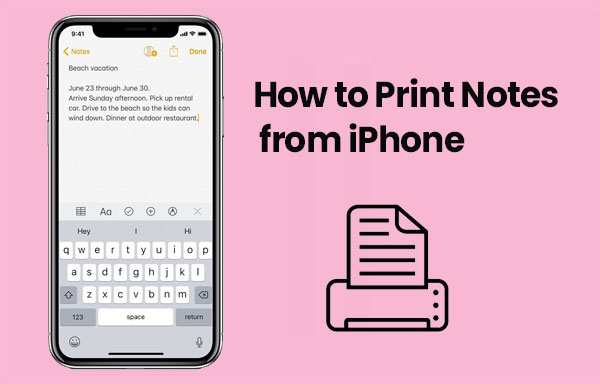
很多人問如何從 iPhone 列印備忘錄。如果你的印表機支援 AirPrint,你可以直接從「備忘錄」應用程式列印。 AirPrint 是蘋果的無線列印技術,它允許你從包括「備忘錄」在內的許多原生應用程式列印文字或圖片。要使用此功能,你的 iPhone 和印表機需要連接到同一個 Wi-Fi 網路。 (如何將 iPhone 連接到印表機?)
蘋果公司在其網站上提供了相容於 AirPrint 的印表機清單。在繼續操作之前,請先檢查您的印表機是否支援 AirPrint。如果支持,請按照以下步驟操作:
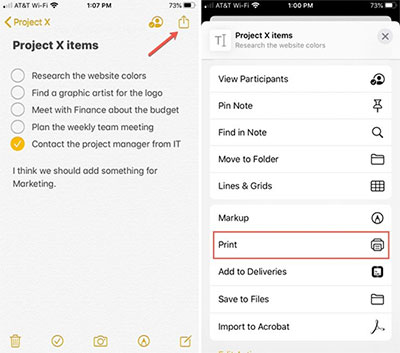
注意:您可以使用應用程式切換器監控或取消列印作業。開啟應用程式切換器,點擊「列印中心」查看您的列印作業,然後點擊「取消列印」即可取消。
根據以上說明,您可以使用 iPhone 或 iPad 直接列印單一備忘錄的內容。如果您需要一次列印多個備忘錄,建議使用Coolmuster iOS Assistant ,這是一款iOS資料傳輸工具。該軟體支援將 iPhone/iPad 中的備忘錄大量匯出到電腦,方便您一次列印。此外,該工具還支援匯出和列印簡訊和聯絡人。
Coolmuster iOS助理的主要功能:
要從電腦列印 iPhone 備忘錄,您需要按照以下步驟將備忘錄匯出到電腦。
01第一步始終是點擊上方的「下載」按鈕,然後等待程式安裝完成。安裝完成後,直接啟動程序,程序介面應該會在幾秒鐘內出現。

02傳輸視窗應顯示所有可傳輸至輸出資料夾的 iPhone 或 iPad 檔案清單。從左側選單中選擇“備忘錄”,快速掃描後,您可以在右側面板中瀏覽掃描結果,並勾選要移動的檔案。

03選擇完所有要列印的筆記後,點選「匯出」按鈕,等待傳輸完成。完成後,您應該可以在輸出資料夾中找到剛剛匯出的筆記。
此時,只需開啟所需的筆記,然後點擊「列印」按鈕,即可像列印其他普通文件一樣,透過連接的印表機將其列印出來。操作真的非常簡單:安裝應用程序,直接從您的 iOS 設備傳輸文件,然後點擊列印即可。
影片教學:
這裡還有另一種列印 iPhone 備忘錄的方法——截圖。您可以將 iPhone 備忘錄儲存為螢幕截圖,然後將其列印成照片(如何從 iPhone 列印照片?)。詳細步驟如下:
1:在 iPhone 或 iPad 上啟動「備忘錄」應用程式。
2. 開啟要列印的備忘錄並截圖。根據您的 iPhone 型號,選擇相應的截圖方式:
3. 截圖完成後,進入手機相冊,找到「截圖」相冊,選擇要列印的截圖。
4. 點選分享圖標,選擇列印選項完成列印過程。

另一種從 iPhone 列印筆記的方法是使用微軟的 OneNote 應用程式。過去,用戶無法直接從手機上的 OneNote 應用程式列印筆記。但現在, iOS版 OneNote 應用程式已經允許用戶直接列印筆記。
以下是如何使用 OneNote 行動應用程式列印 iPhone 筆記:
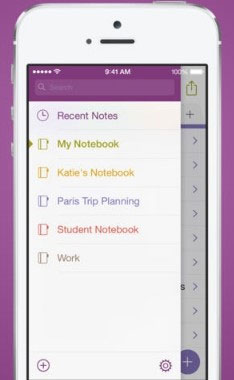
注意:如果您想列印成 PDF 文件,請在步驟 3 中點擊「建立 PDF」。 PDF 檔案開啟後,點擊右上角的“分享”,然後選擇“列印”即可列印 PDF 版本。 (如何在 iPhone 上建立 PDF ?)
問題1:如果我的印表機不支援 AirPrint,我還能列印筆記嗎?
是的,可以。如果您的印表機不支援 AirPrint,您可能需要使用印表機品牌提供的專用應用程式或第三方列印應用程式才能從 iPhone 列印。
Q2:如果我的 iPhone 無法偵測到我的印表機,我該怎麼辦?
請確保印表機已開啟、處於喚醒狀態,並且與您的 iPhone 連接到同一個 Wi-Fi 網路。如果您的 iPhone 仍然找不到印表機,請嘗試將印表機和 iPhone 都關閉後再重新啟動。
Q3:我可以列印筆記中的圖片嗎?
可以。如果便條包含照片,照片會和便條的其他部分一起列印出來。只需按照常規列印步驟操作即可。
本教學介紹了四種從 iPhone 或 iPad 列印筆記的有效方法。如果您在嘗試這些方法時遇到任何問題或需要任何協助,我們的支援團隊隨時為您提供協助。如有任何疑問,歡迎隨時與我們聯繫。
相關文章:
如何輕鬆地從 iCloud 恢復 iPhone 上的備忘錄?





